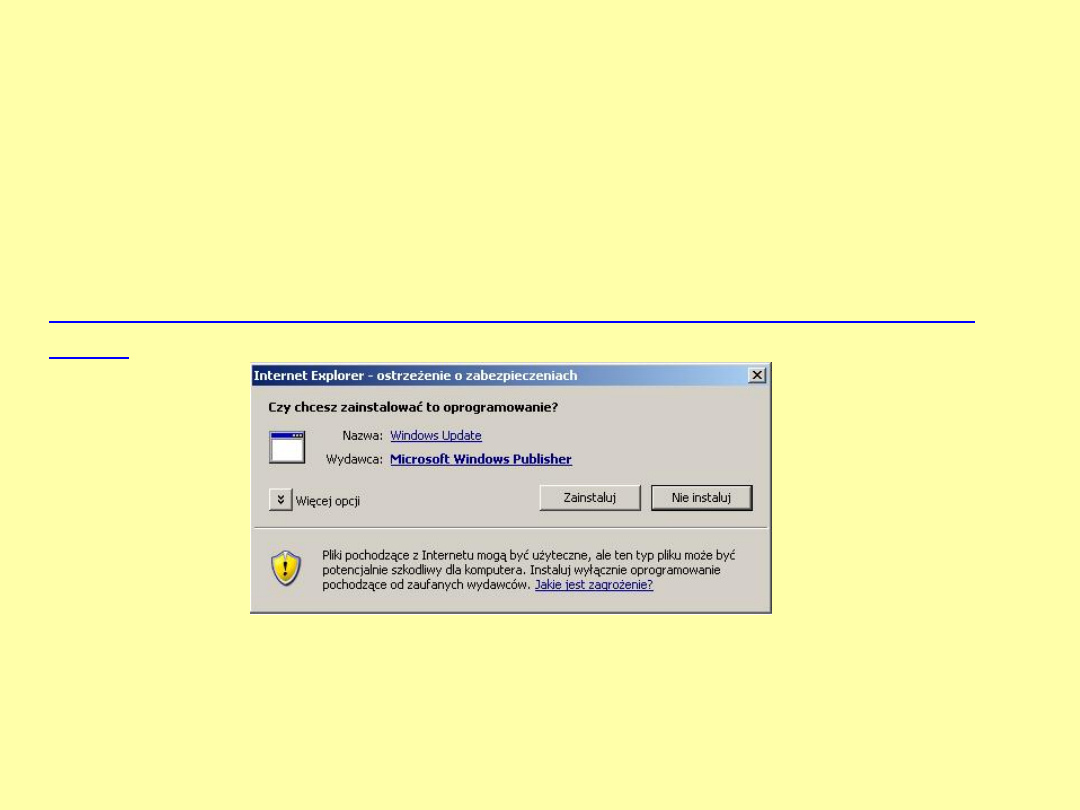
Aktualizacja systemu
Aktualizacja systemu
Jednym ze sposobów jest wykorzystanie usługi Windows
Update.
Naciskamy Start i wybieramy Windows Update albo strona
http://update.microsoft.com/windowsupdate/v6/default.aspx?
ln=pl
Powinno przed załadowaniem się strony pojawić takie okienko:
Naciskamy Zainstaluj.
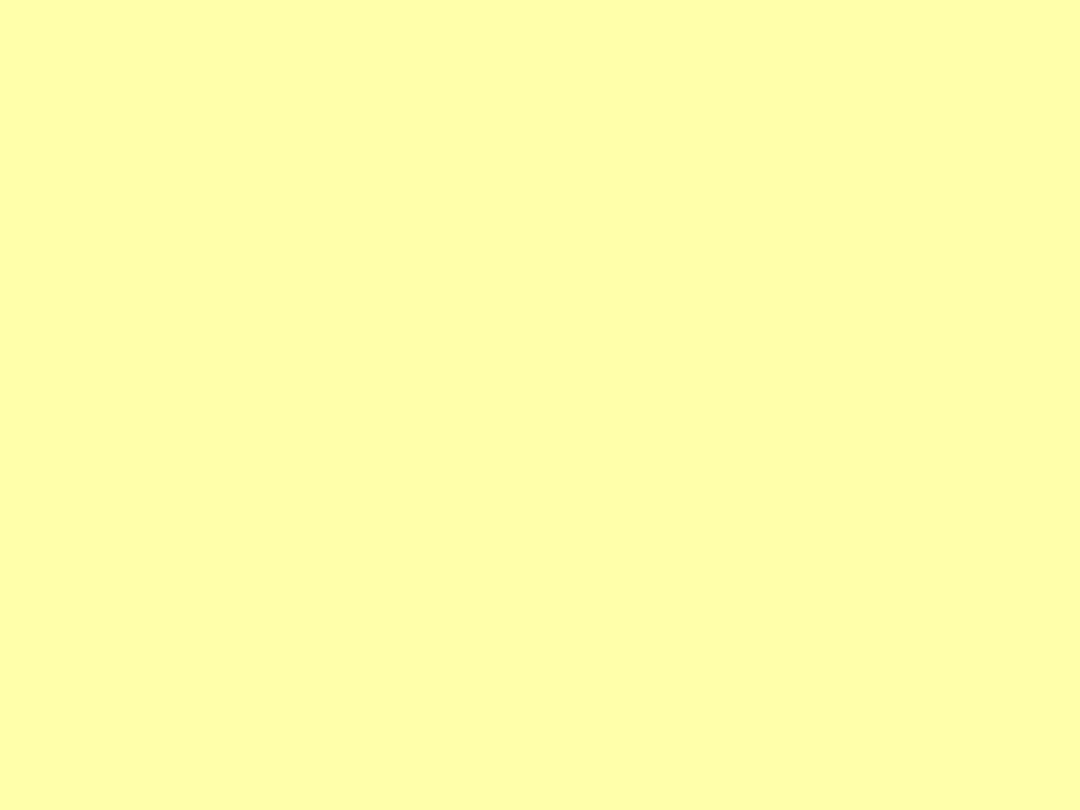
Zasady zachowania poufności informacji usługi Windows
Update.
-Obsługa Windows Update jest zaangażowana w ochronę
prywatności użytkownika.
-Aby dostarczyć odpowiednią listę aktualizacji, witryna
Windows Update musi zebrać pewną ilość informacji
konfiguracyjnych z komputera użytkownika.
-Żadne z tych informacji konfiguracyjnych nie mogą zostać
użyte do identyfikacji użytkownika.
-Informacje te obejmują:
•Numer wersji systemu operacyjnego
•Numer wersji programu Internet Explorer
•Numery wersji innego oprogramowania, dla którego rozszerzenie
Windows Update udostępnia aktualizacje
•Numery identyfikacyjne Plug and Play urządzeń sprzętowych
•Ustawienia regionu i języka
Aktualizacja systemu
Aktualizacja systemu
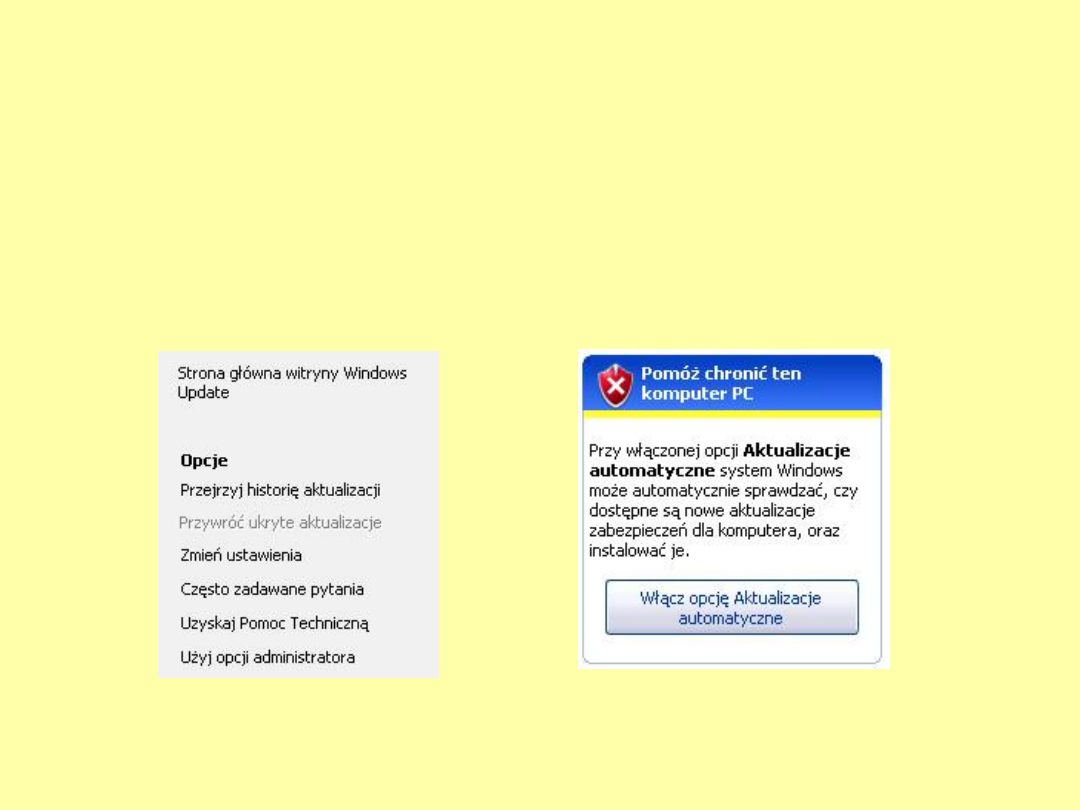
Aktualizacja systemu
Aktualizacja systemu
Oczywiście na tej stronie firma Microsoft oferuje
nam „znaczne ułatwienia” poprzez automatyczną
ochronę itp.
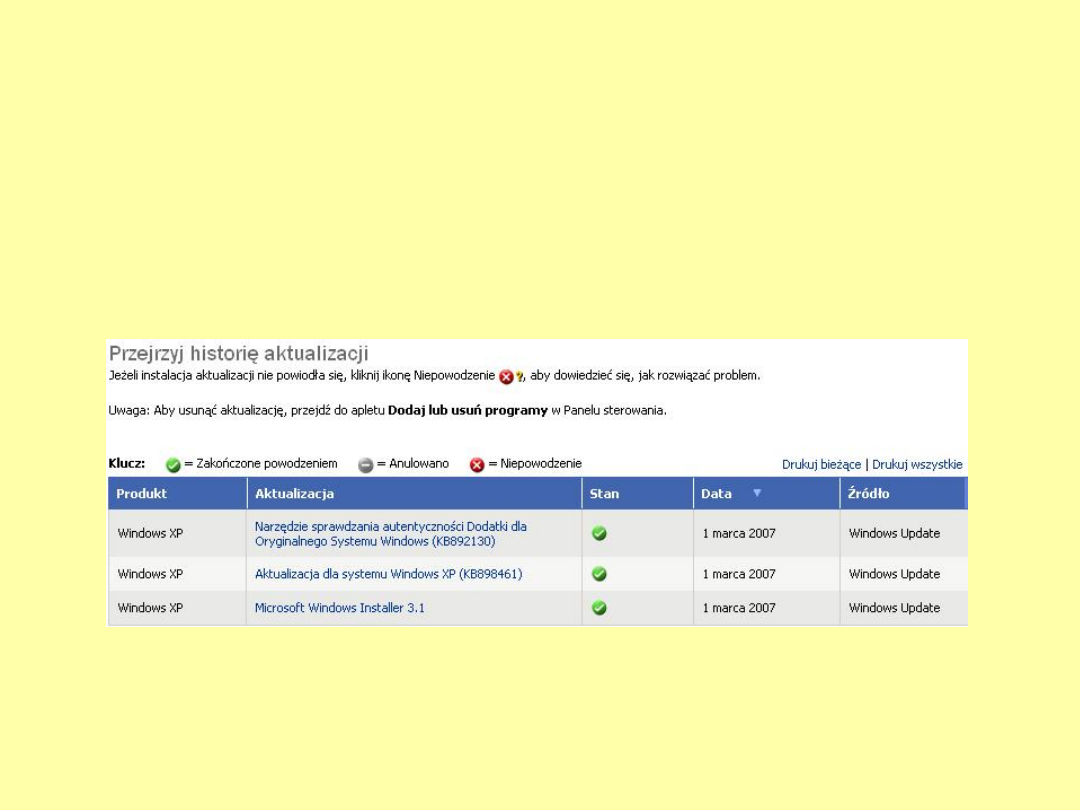
Aktualizacja systemu
Aktualizacja systemu
Zakładka Przejrzyj historię aktualizacji
zawiera:
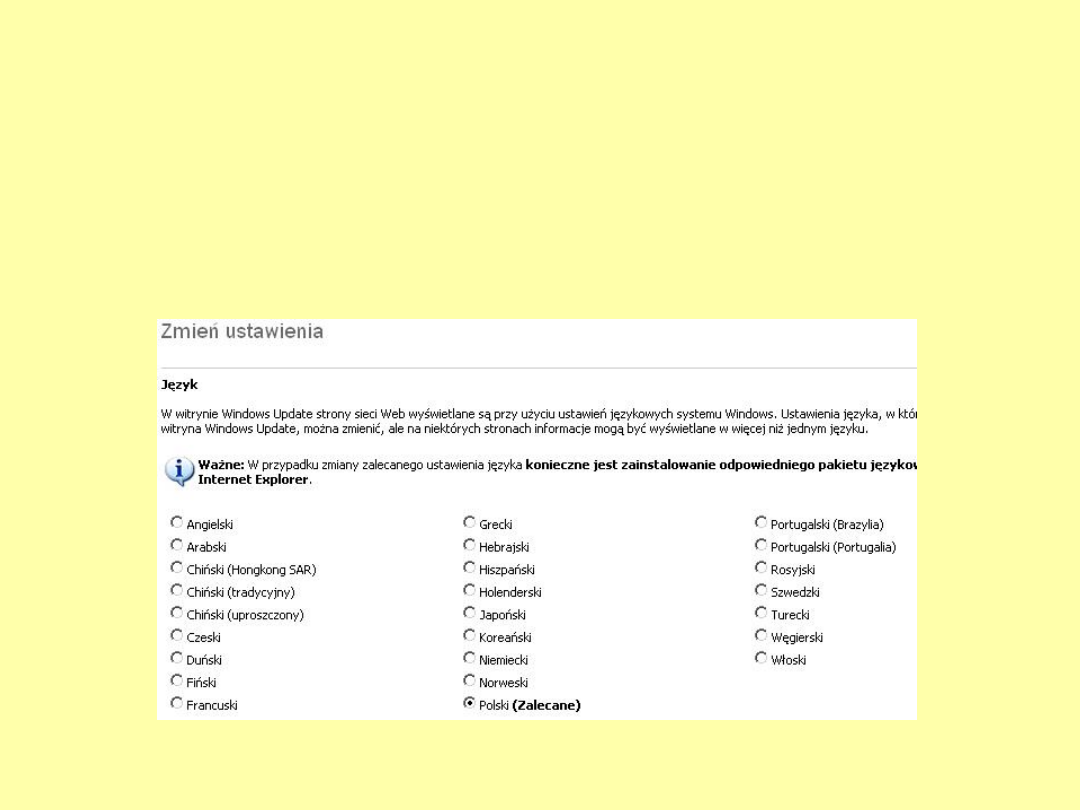
Aktualizacja systemu
Aktualizacja systemu
Zakładka Zmień ustawienia zawiera:
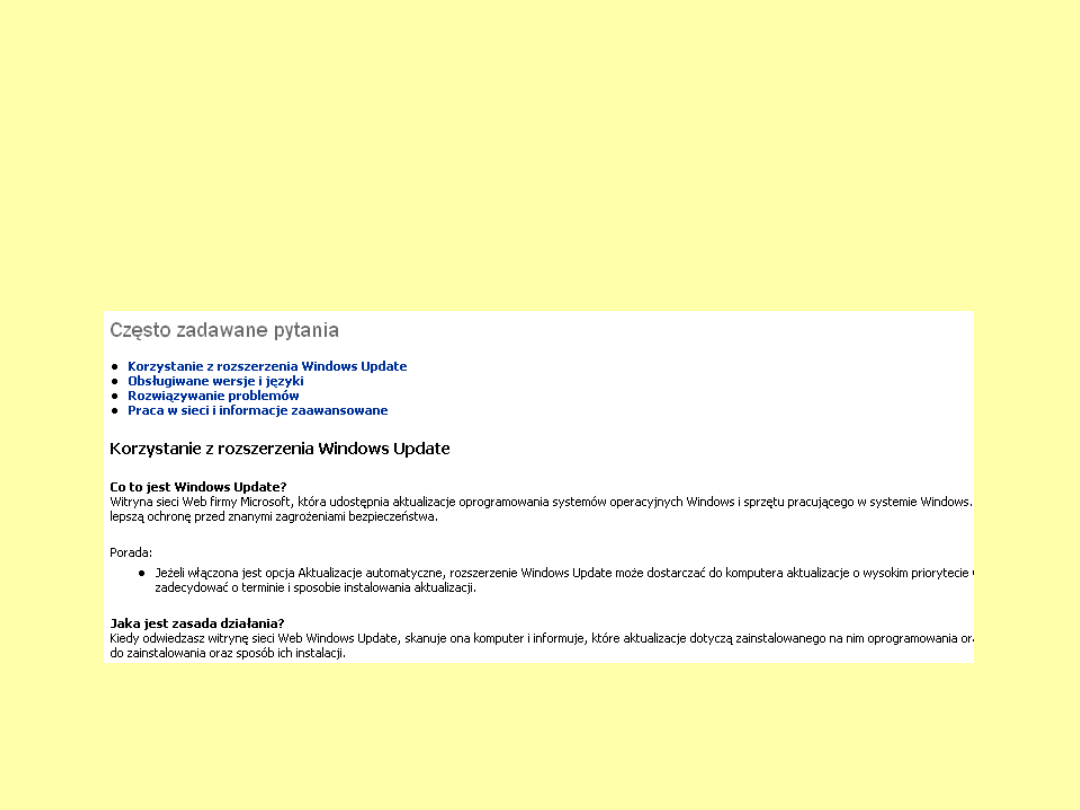
Aktualizacja systemu
Aktualizacja systemu
Zakładka Często zadawane pytania
zawiera:
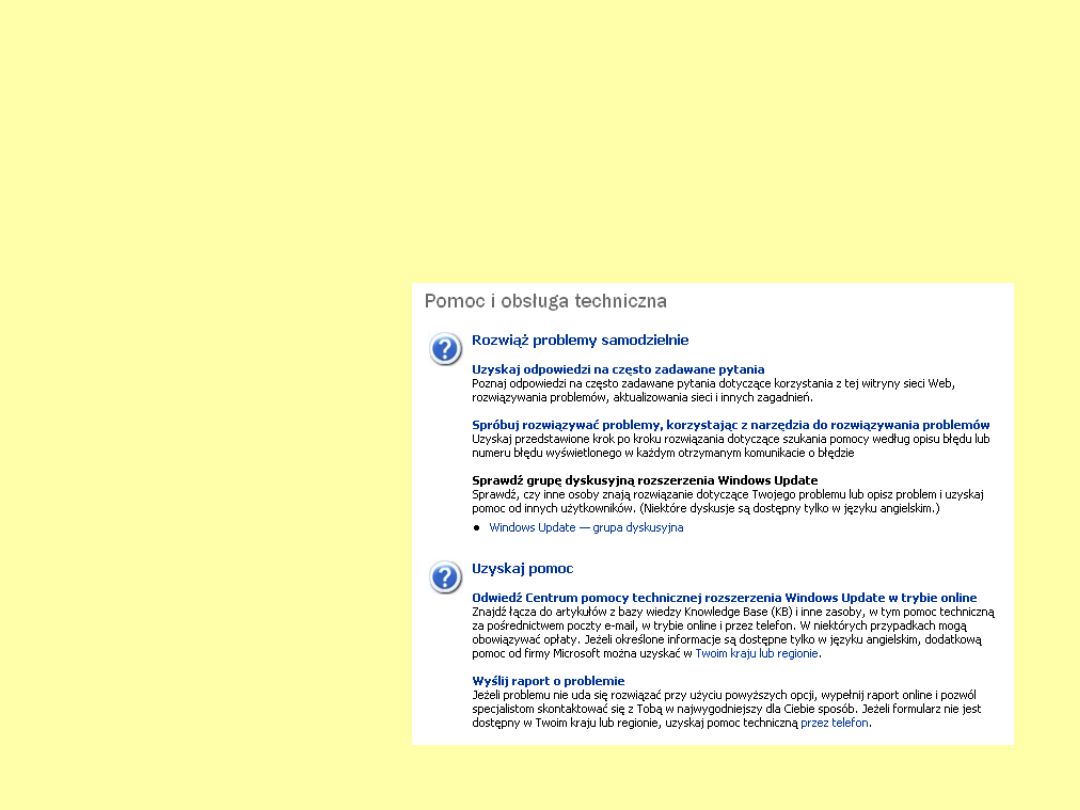
Aktualizacja systemu
Aktualizacja systemu
Zakładka Uzyskaj pomoc techniczną
zawiera:
Oczywiście jeśli
chcemy
skorzystać z
pomocy to
wybieramy
dowolny link.
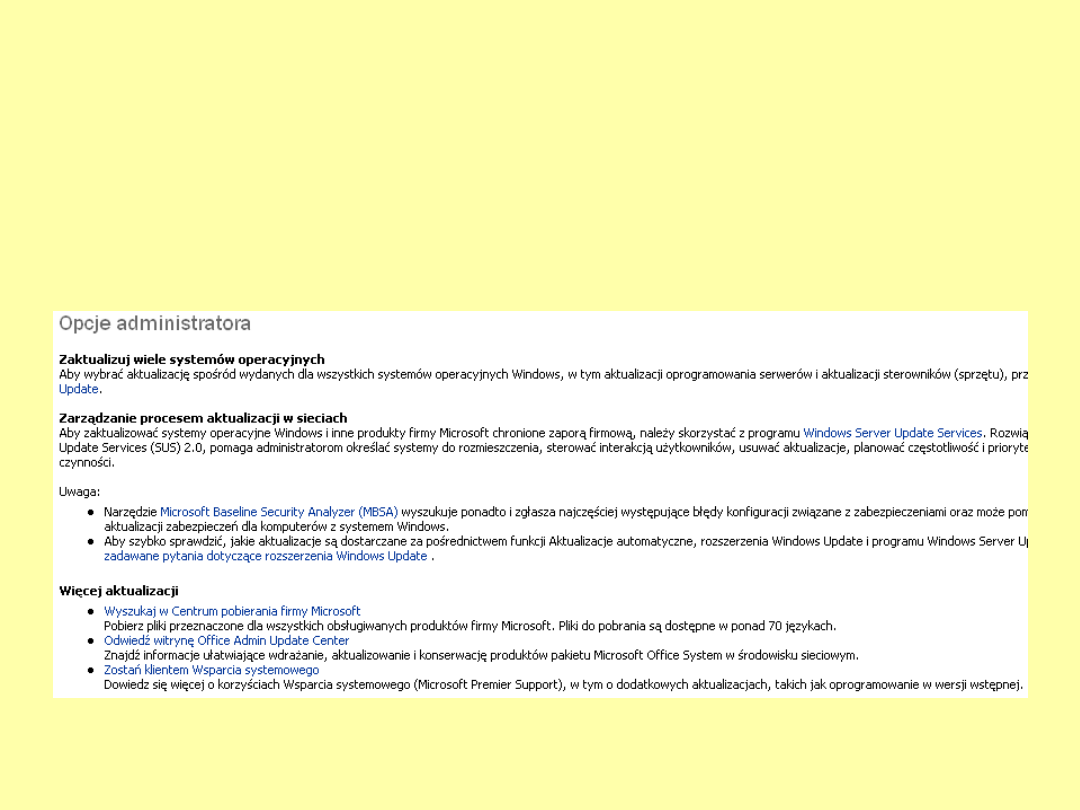
Aktualizacja systemu
Aktualizacja systemu
Zakładka Użyj opcji administratora
zawiera:
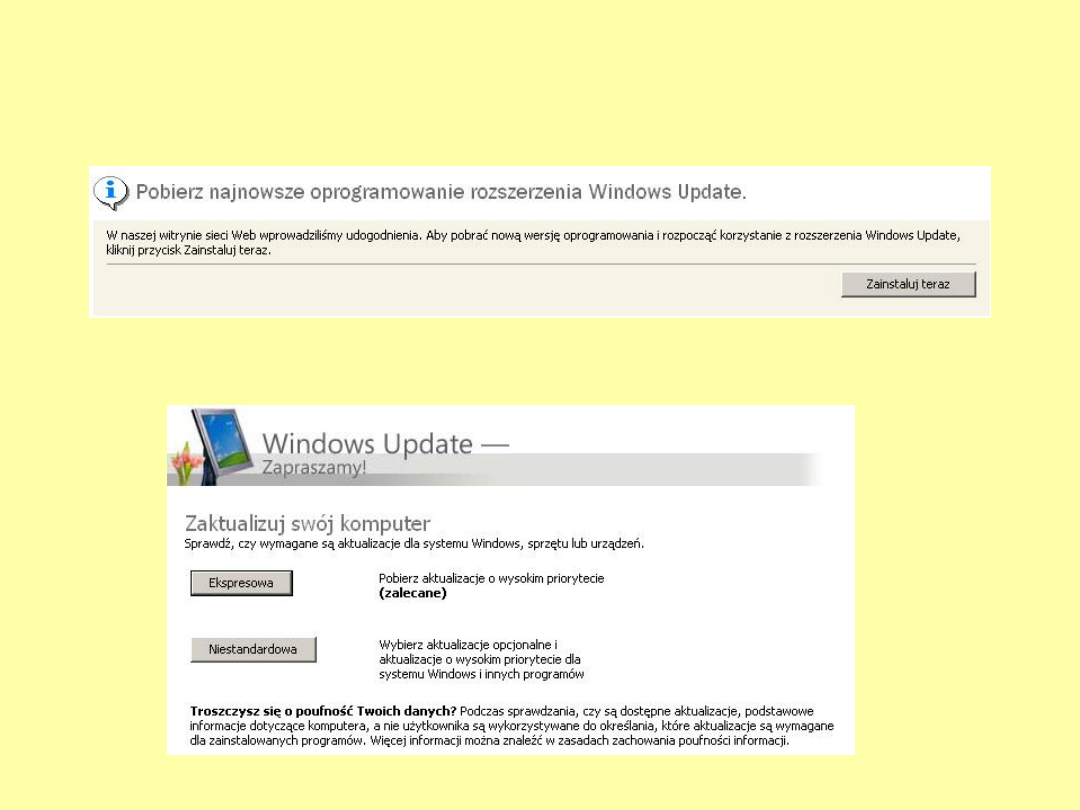
Aktualizacja systemu
Aktualizacja systemu
Naciskamy Zainstaluj teraz i pojawia nam się:
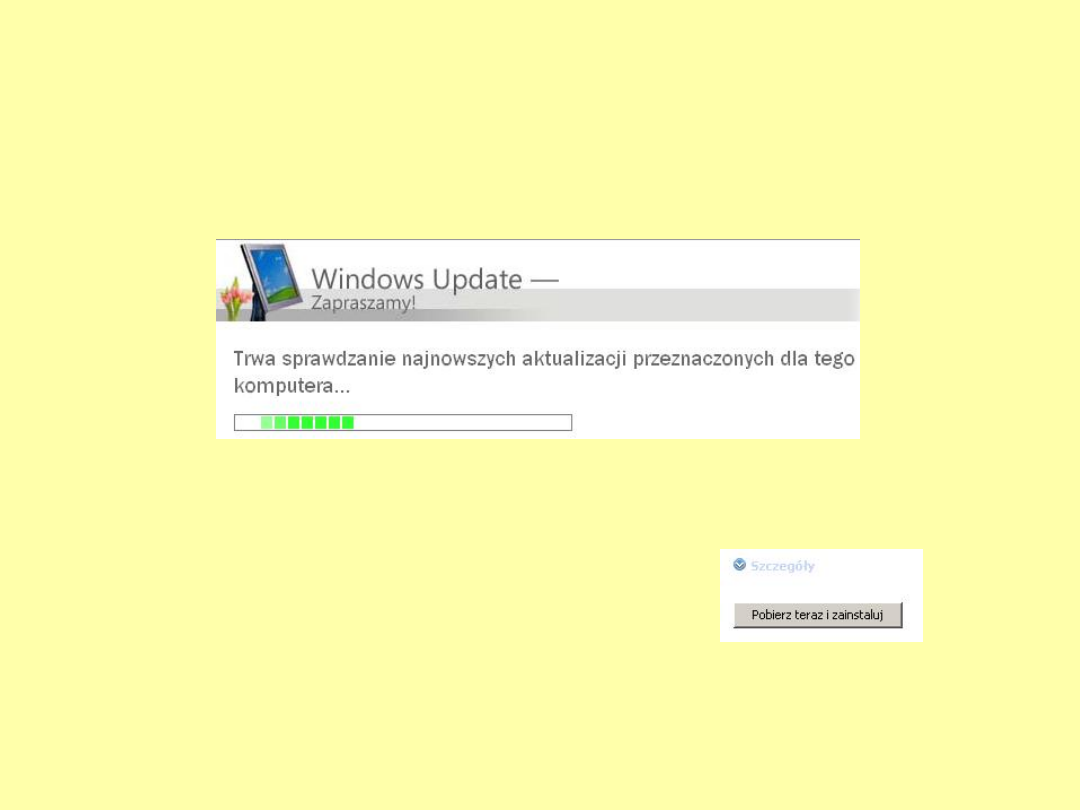
Aktualizacja systemu
Aktualizacja systemu
Jeśli wybierzemy Niestandardowa to uzyskamy taki efekt:
Pojawia nam się takie okienko i
możemy nacisnąć „Pobierz teraz i
zainstaluj” albo obejrzeć szczegóły
naszej aktualizacji (czas instalacji,
rozmiar pliku itp)
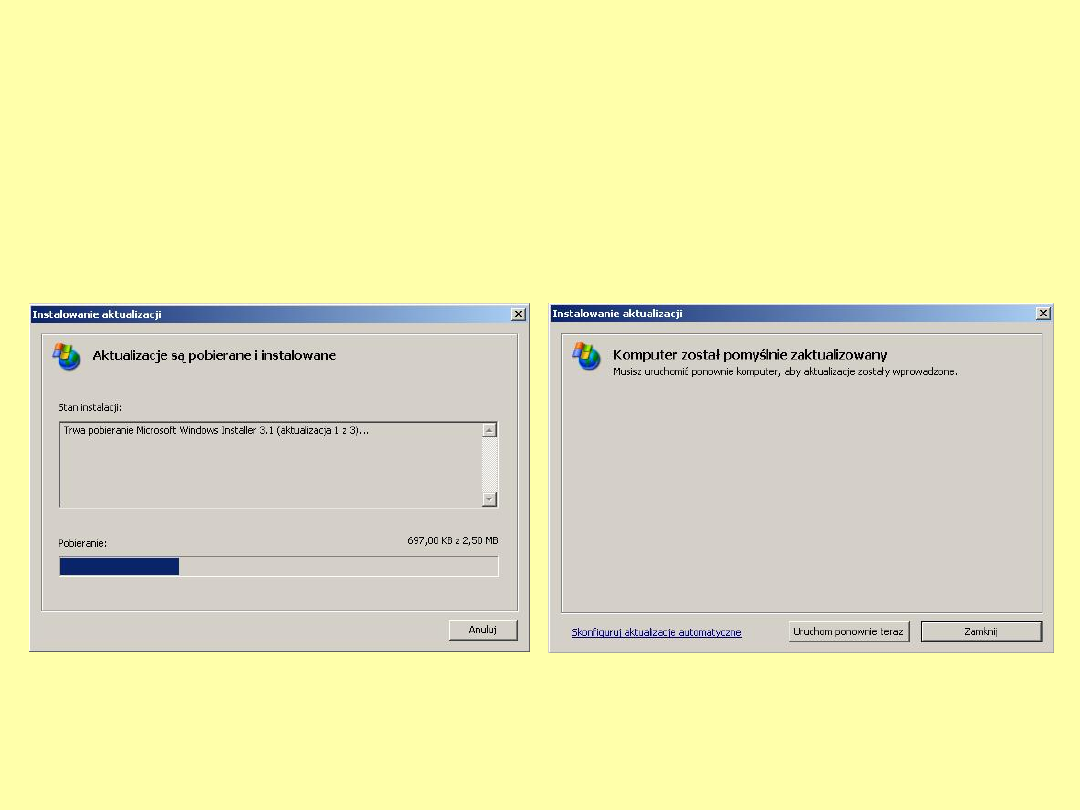
Aktualizacja systemu
Aktualizacja systemu
Po naciśnięciu Pobierz i zainstaluj teraz będziemy
świadkami instalacji i pokażą nam się kolejno poniższe
okienka.
Możemy uruchomić ponownie komputer, albo nacisnąć
Zamknij.
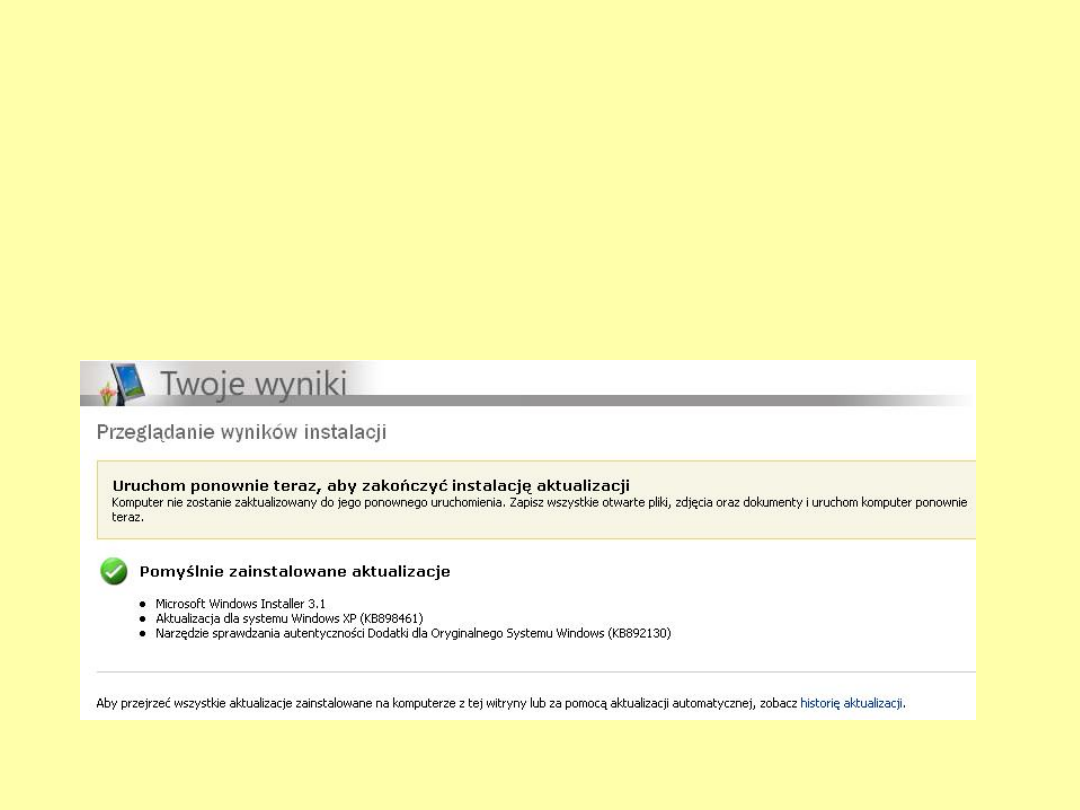
Aktualizacja systemu
Aktualizacja systemu
Po naciśnięciu Zamknij otrzymamy informację o wynikach
instalacji. Zostaniemy także poinformowani o tym co
zostało zainstalowane i o tym aby zrestartować komputer
by te aktualizacje prawidłowo zakończyły się instalować.
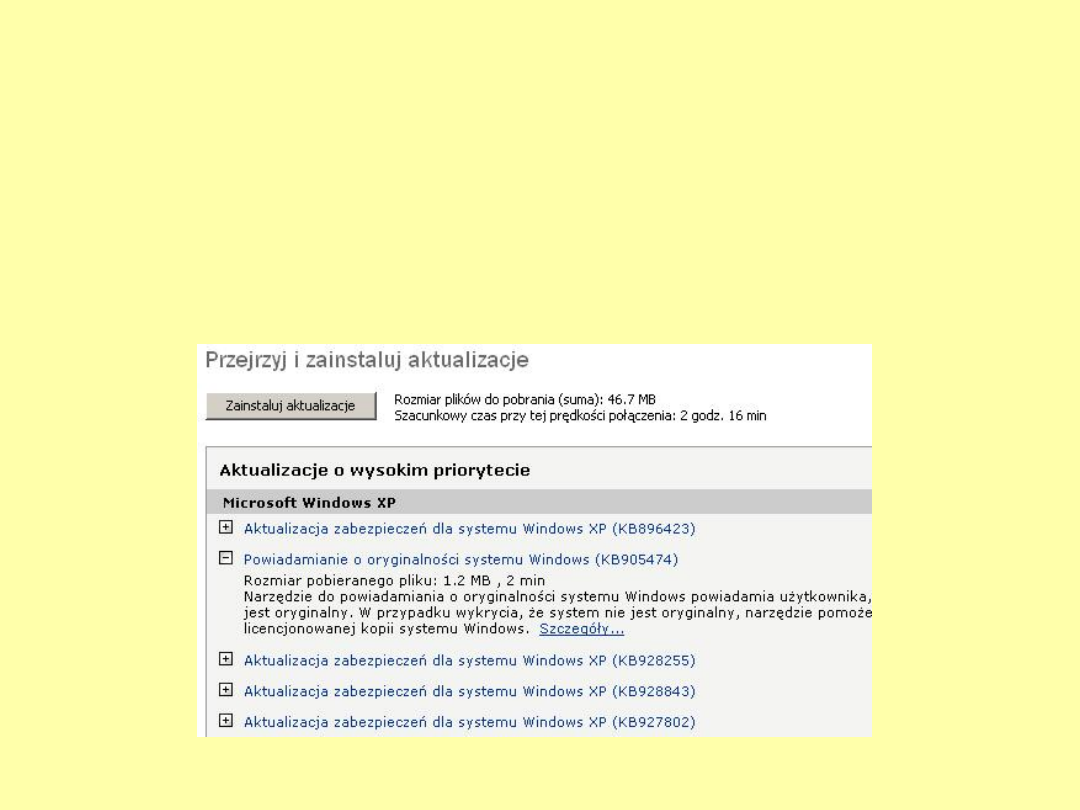
Aktualizacja systemu
Aktualizacja systemu
Trochę inaczej przebiega cały proces aktualizacji systemu,
gdy wybierzemy opcję aktualizacji Ekspresowej.
Najpierw uzyskamy pełną listę dostępnych dla naszego
komputera aktualizacji z możliwością zapoznania się z jej
szczegółami.
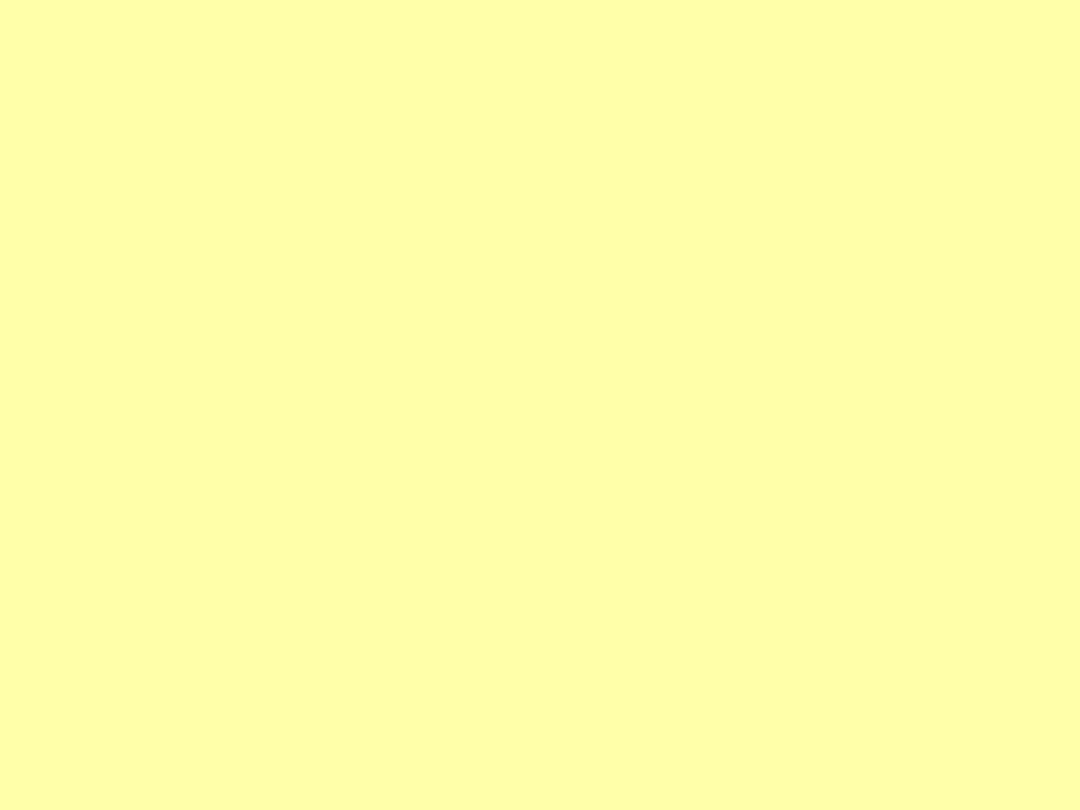
Najnowsza wersja rozszerzenia Windows Update udostępnia
następujące udoskonalenia:
• Instalacja ekspresowa i niestandardowa: Wybierz tylko
najnowsze aktualizacje krytyczne lub wybierz dowolne
spośród wszystkich dostępnych aktualizacji.
• Inteligentniejsze pobieranie: Jeżeli pobieranie zostanie
przerwane, przy następnym pobieraniu danej aktualizacji
proces ten rozpocznie się w tym samym miejscu.
• Mniej pobieranych plików: Pobierane są tylko pliki
wymagane dla tego komputera, co skraca czas pobierania
i obniża koszty korzystania z połączenia.
• Jedna wersja: Oferowane są tylko najnowsze
aktualizacje.
• Mniej informacji na ekranie: Teraz można ukryć
aktualizacje, których użytkownik nie chce wyświetlać.
• Wiadomości o aktualizacjach: W sekcji Wiadomości od
firmy Microsoft na stronie głównej witryny Windows
Update wyświetlane są porady i najnowsze informacje.
Aktualizacja systemu
Aktualizacja systemu
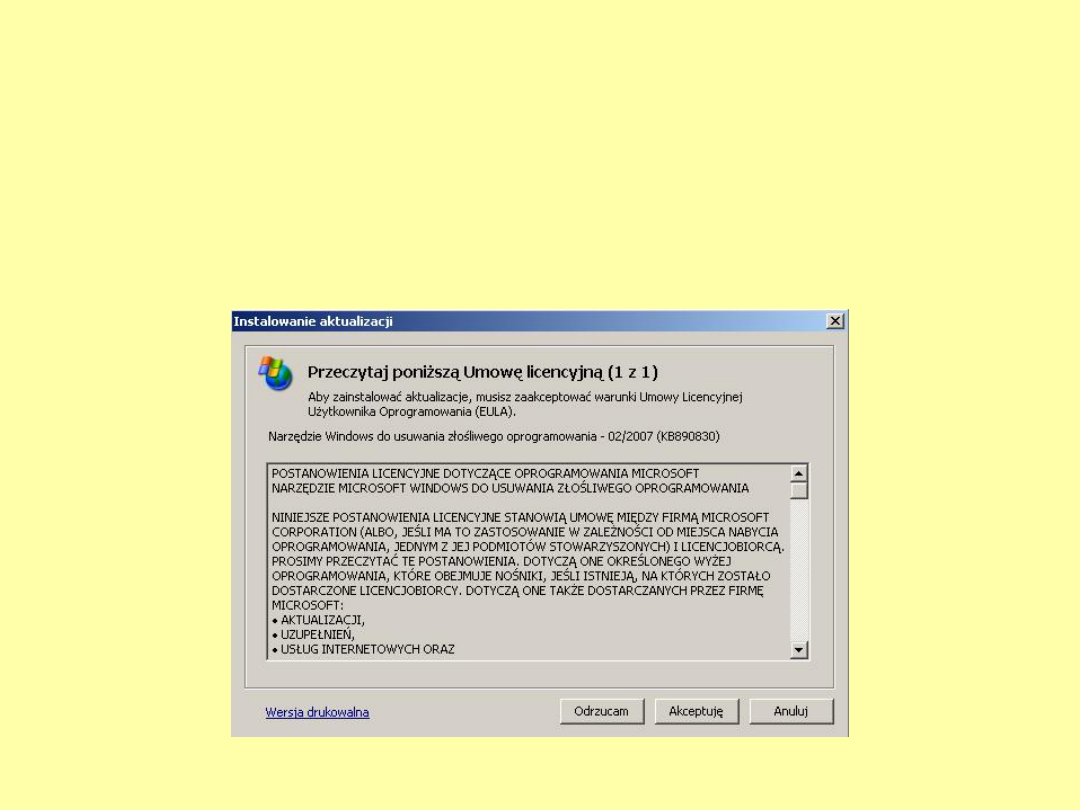
Aktualizacja systemu
Aktualizacja systemu
Potem oczywiście należy przeczytać licencję oraz jeśli
chcemy kontynuować instalację, a następnie ją
zaakceptować.
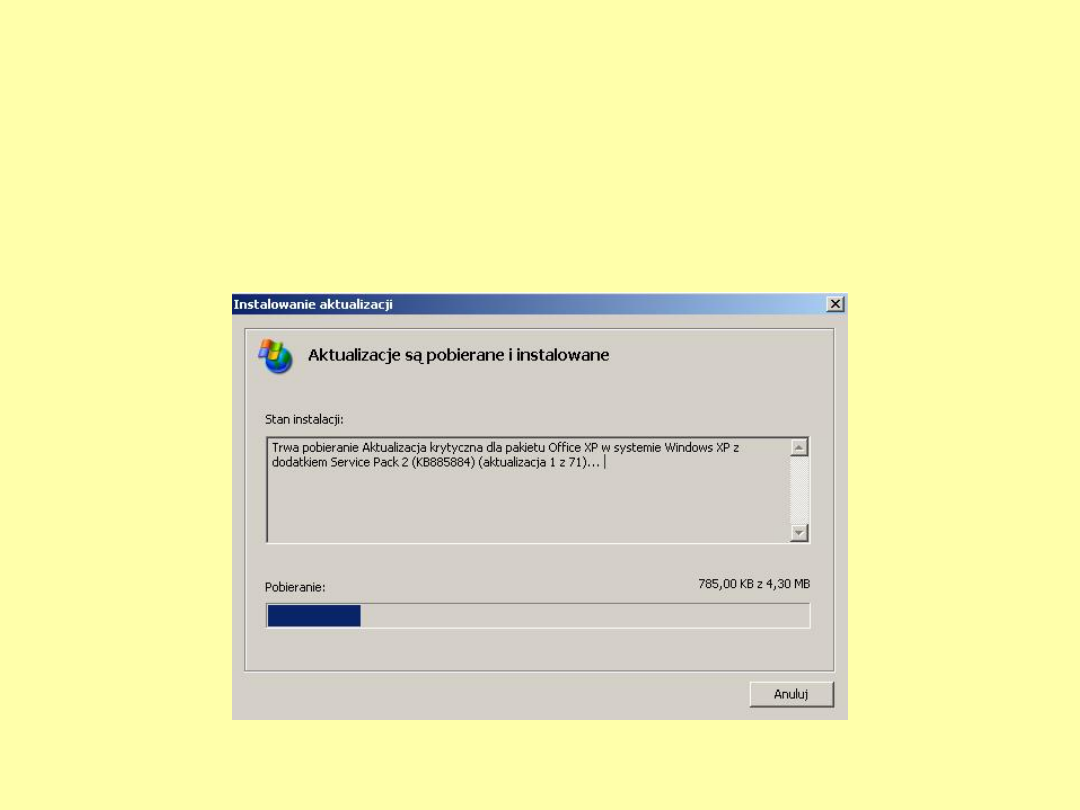
Aktualizacja systemu
Aktualizacja systemu
Sam proces pobierania i instalowania aktualizacji jest
prezentowany w taki sposób:
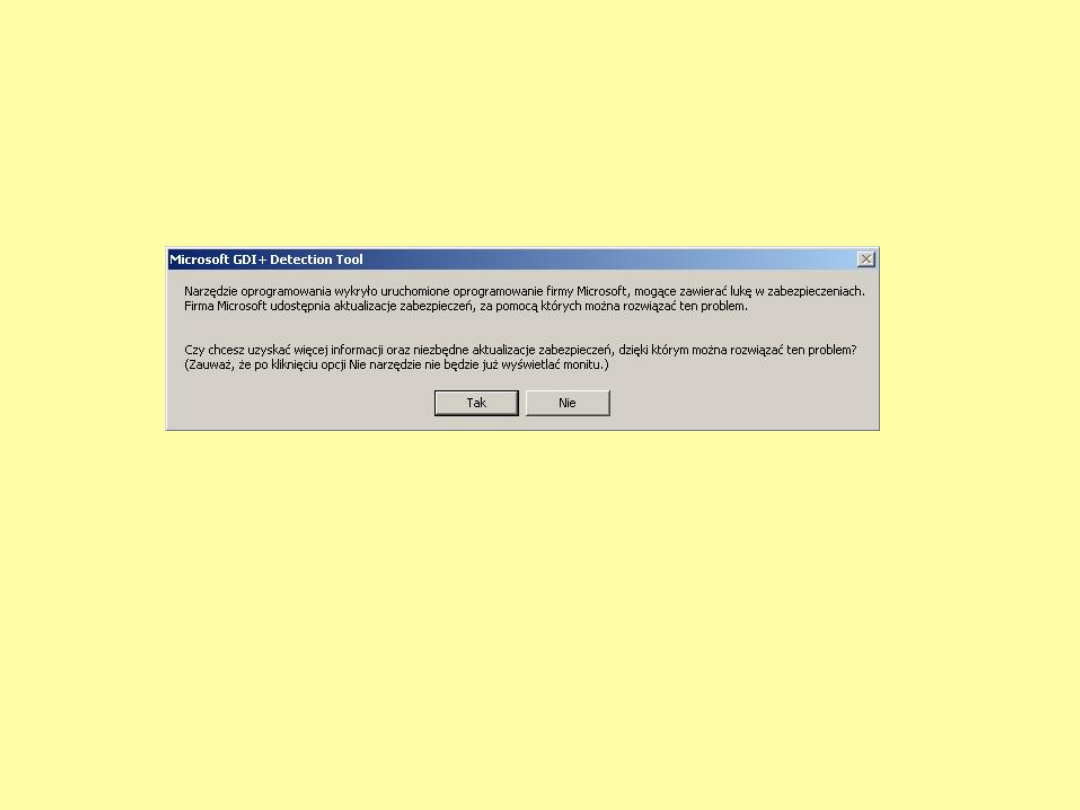
Aktualizacja systemu
Aktualizacja systemu
Często pojawia się komunikat:
Narzędzie Microsoft GDI+ Detection Tool umożliwia
wykrywanie produktów firmy Microsoft (innych niż system
Windows) zawierających składnik GDI+. Klienci firmy
Microsoft mogą uruchomić to narzędzie, aby określić, czy
wymagana jest aktualizacja zabezpieczeń składnika GDI +
(moduł Graphical Device Interface Plus).
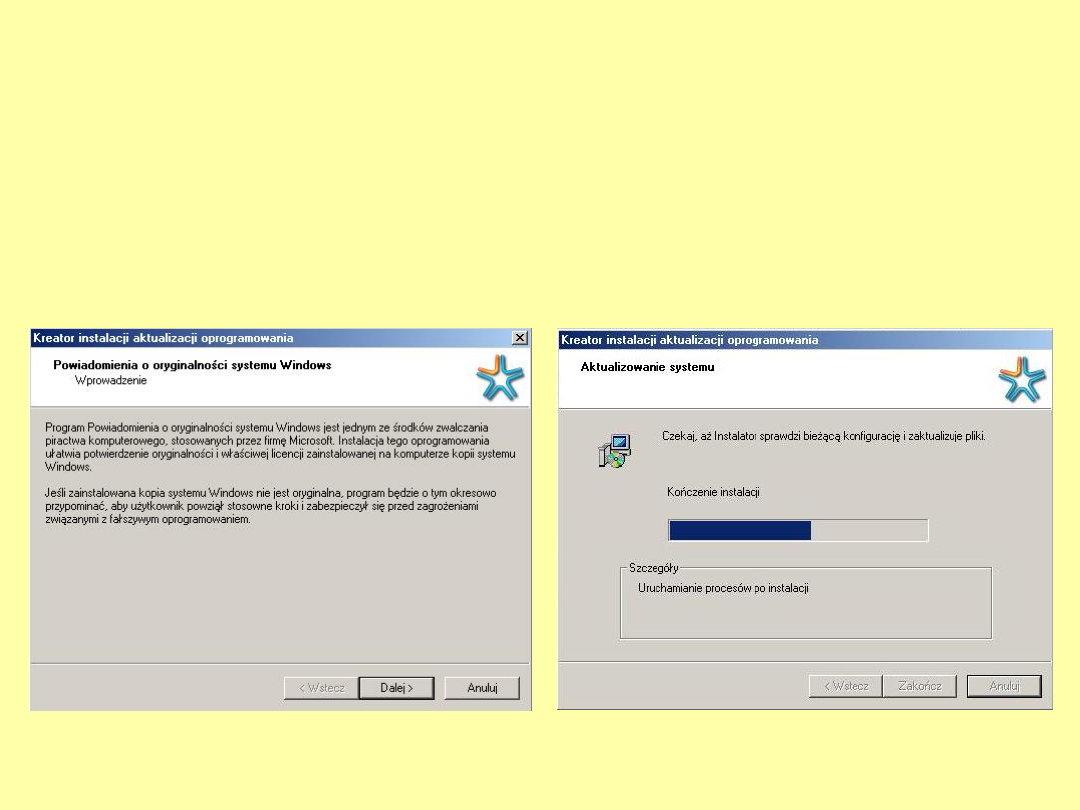
Aktualizacja systemu
Aktualizacja systemu
Najbardziej oczekiwana przez użytkownika część
aktualizacji:
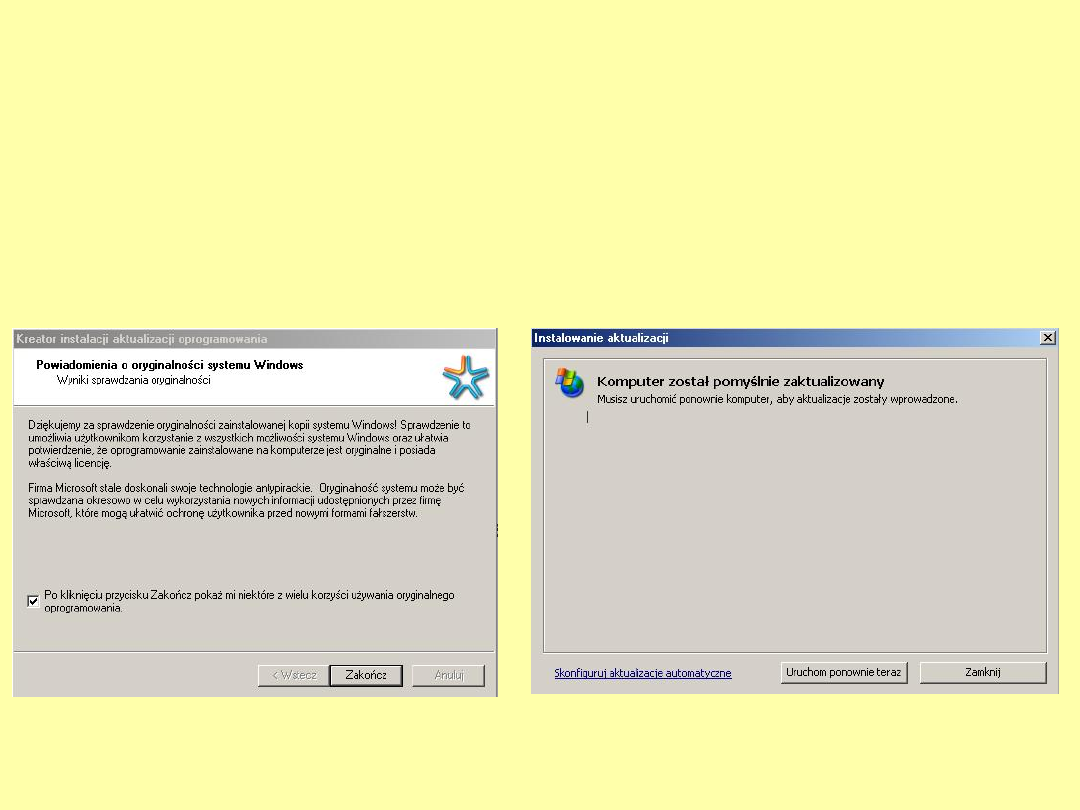
Aktualizacja systemu
Aktualizacja systemu
Najbardziej oczekiwana przez użytkownika informacja o
oryginalności Windowsa i o pomyślnym zaktualizowaniu:
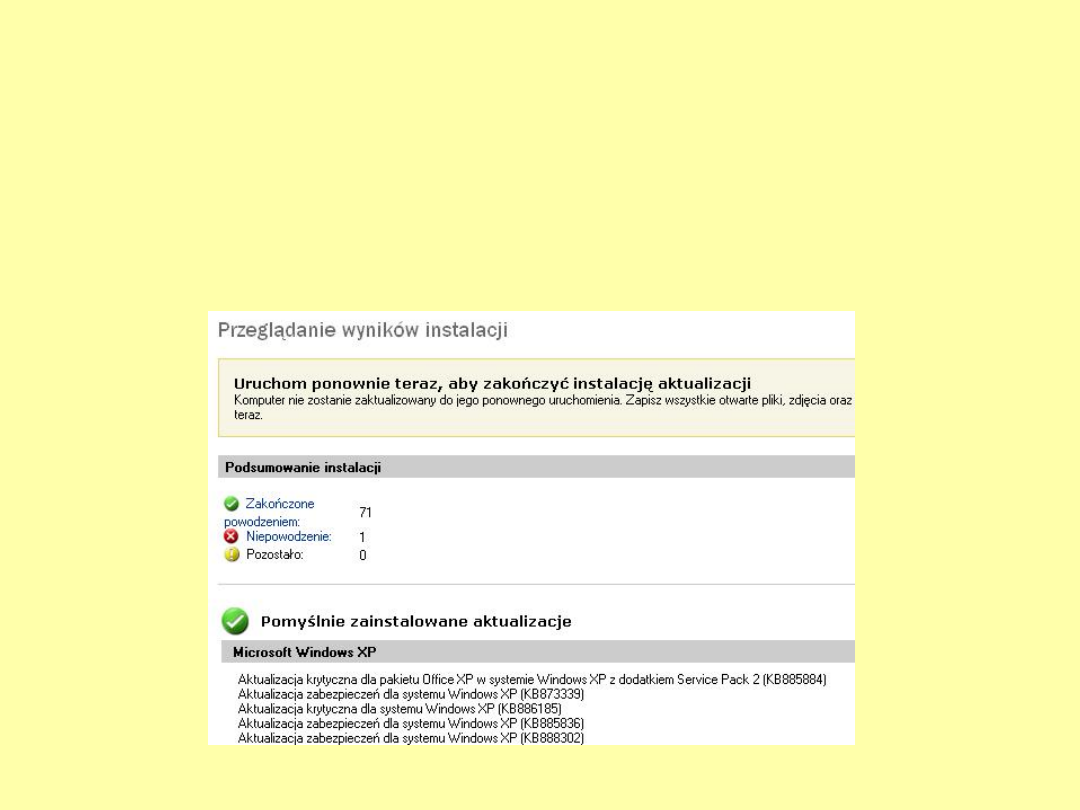
Aktualizacja systemu
Aktualizacja systemu
Po naciśnięciu Zamknij otrzymamy informację o wynikach
instalacji.
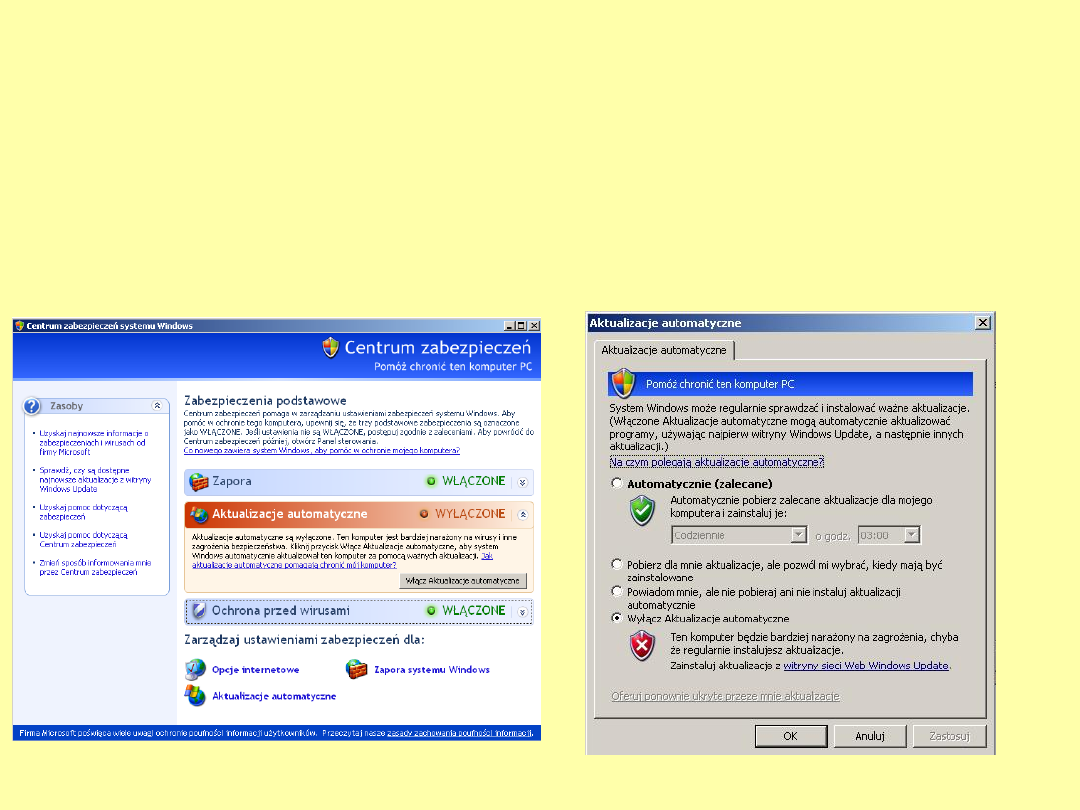
Aktualizacja systemu
Aktualizacja systemu
Aktualizacje automatyczne. W aplecie centrum zabezpieczeń
można dokonać odpowiednich ustawień dotyczących
automatycznych aktualizacji.
Document Outline
- Slide 1
- Slide 2
- Slide 3
- Slide 4
- Slide 5
- Slide 6
- Slide 7
- Slide 8
- Slide 9
- Slide 10
- Slide 11
- Slide 12
- Slide 13
- Slide 14
- Slide 15
- Slide 16
- Slide 17
- Slide 18
- Slide 19
- Slide 20
- Slide 21
Wyszukiwarka
Podobne podstrony:
aktualizacja windows xp do visty
Aktualizacje Windowsa
Aktualizacja WindowsXP
Wyłaczenie aktualizacji Windows Media Player
Diagnostyka i aktualizacja systemu windows
Instrukcja aktualizacji do WINDOWS 7
Konsola odzyskiwania systemu Windows XP Hotfix Aktualności i porady komputerowe
(25 najlepszych sztuczek Windows XP i Vista Aktualnoci IDG
Windows Vista problem z aktualizacją programu Windows Defender, KOMPUTER - SERWIS - EDUKACJA, 02 Win
Prosty sposób na pozbycie się przymusowego restartu Windowsa po aktualizacji
Aktualizacja systemu Windows
(25 najlepszych sztuczek Windows XP i Vista Aktualno 234ci G
(25 najlepszych sztuczek Windows XP i Vista Aktualno ci IDG
aktualizowania BIOS-u z poziomu środowiska Windows, Bios
aktualizowania BIOS-u z poziomu środowiska Windows2, różne, Bios
(25 najlepszych sztuczek Windows XP i Vista Aktualno 234ci IDG
więcej podobnych podstron